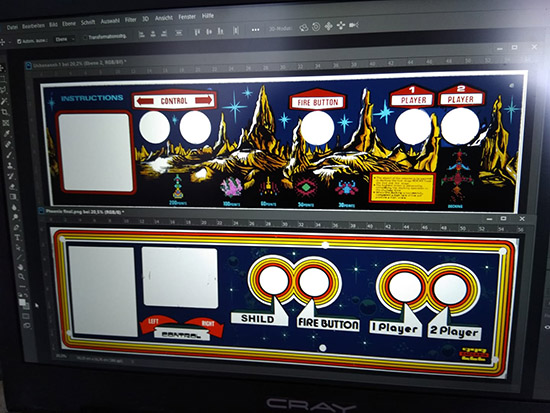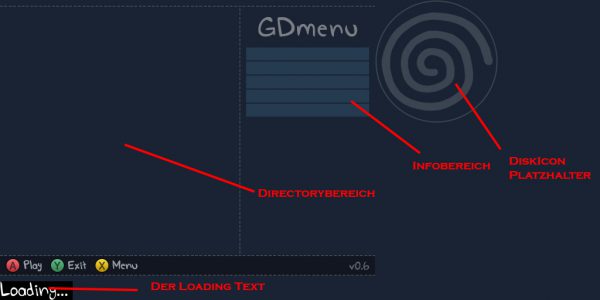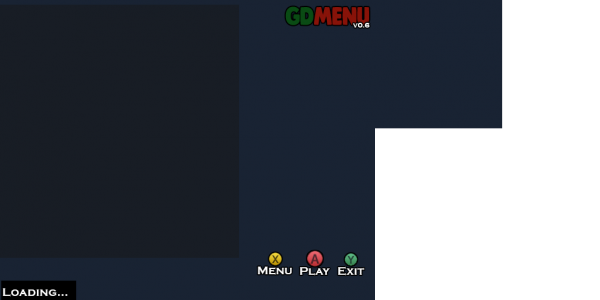Nun ist es soweit… Mir war es echt zu blöde, für einen Arcade Spinner (auch Drehregler genannt) um die 100 Euro zu zahlen. Es gibt zwar X Selbstbau Spinner, die sind leider ganz schön aufwendig und kosten auch wieder so einiges, so das man wieder gleich einen originalen kaufen kann. Selbst ein Poti-Drehregler aus den Konsolen Bereich bringt auch nichts, weil Spiele wie Tempest einen Regler brauchen, der durchgehend, also ohne Stop, drehbar sind.
Nun habe ich einen Spinner gebaut, der nun fast nichts kostet (10-20euro) und da wo man die benötigten Teile so gut wie alle aus den Baumarkt bekommt. Aber seht selbst…

Wir benötigen:
- 2x Flanschlager 8mm KFL08 Link: Amazon-Partnerlink
- 2x Mini Reise, optische USB-Maus Link: Amazon-Partnerlink
- 8x Unterlegscheiben passend für die Flanschlager-Gehäuse Bohrungen. Wenn das Lager selber plan zum schwarzen Ring verläuft, dann vier Unterlegscheiben für die Flanschbefestigungen mehr besorgen!!
- 2x Unterlegscheiben passend für das Lager
- 2x optional Unterlegscheiben für den Lagerring. Falls der schwarze Lagerring genau mit den eigentlichen Lagerring plan verläuft
- Doppelseitiges Klebeband
- farbiges Papier (bitte kein Schwarz oder Weiß, funktioniert nicht)
- Heißklebepistole
- 2x Müllermilch Verschraubdeckel (oder ähnliche)
- Eine Gewinde- oder Holzstange 8mm
- PC oder Laptop zum ausrichten der Lager
- Videospielemulator (z.b. Mame, Stellar etc.) Da wo Spinner unterstützt werden
- diverse andere Werkzeuge. Aber das erklärt sich von alleine.


Als erstes die große Unterlegscheiben (am besten mit dem Flanschlager in den Baumarkt gehen und die passenden Scheiben zusammensuchen) mit einen bunten Papier (kein schwarzes Papier, so wie abgebildet, funktioniert nicht) bekleben (Doppelklebeband).

Dann jeweils zwei Unterlegscheiben für das Flanschgehäuse zusammenkleben. Weiterhin alles mit dem Doppelklebeband zusammenkleben!

Dann die zusammengeklebten Scheiben, so wie abgebildet, an den Lagerflansch ankleben. So, das die kleineren Scheiben höher sind, als die große Scheibe. Diese größere Scheibe darf hinterher nicht auf der Maus schleifen. Die große Scheibe muss auch mit dem 8mm Lagerring frei laufen, wenn nicht dann bitte eine kleinere Unterlegscheibe zwischen dem Lagerring und großer Unterlegscheibe kleben, so das der Ring mit der große Scheibe frei drehen kann. Dementsprechend müssen dann die kleineren Scheiben auch etwas höher, also mit jeweils einer weiteren Scheibe, erhöht werden – es soll ja alles frei drehbar sein und nicht schleifen.

Dann eine 8mm Stange (Holz oder Gewindestange) nehmen. So zurecht schneiden, dass man diese in den Lagerring und später die Deckel befestigen kann. Die Lager haben je zwei kleine Inbus-Schrauben zum befestigen.


Als nächstes kommt ein wenig einjustieren der Spinner(Mäuse). Bitte zunächst die Heißklebpistole startklar machen. Dann die horizontal Spinner(Maus) an den PC gesteckt. Nun den Flansch von der Maus lösen und den Flansch an Hand der Pfeilrichtung (Horizontal Bild) bewegen, bis der Mauspfeil am Bildschirm horizontal verläuft – um so genauer, des so besser. Sowie der Mausverlauf passt, den Flansch mit Heißkleber an der Maus fixieren. Den selben Ablauf macht man mit der vertikalen Spinner(Maus), nur das man (siehe Vertikal Bild) den Flansch jetzt in der vertikalen Mausrichtung justiert.
Jetzt noch die Milchdeckel auf die Naben geklebt und fertig sind die frisch gebackenen Spinner.
Getestet habe ich die mit Pong, Arkanoid, Kaboom! und Tempest – funktioniert nach korrekter Emulation-Einstellung wunderbar.
Hier ist der passende Diskusions-Thread im AZ. Link: AZ-Link
Weitere Einstellungen für diverse Spiele folgen. Ein Selbstbaugehäuse kommt auch noch 🙂
bis denne…
North